Reklamy lead gen na Facebooku: formularze błyskawiczne a konwersje w witrynie
Opublikowany: 2023-06-21Chcesz pozyskać więcej leadów dla swojej firmy na Facebooku?
Platforma reklamowa Meta jest jednym z najlepszych sposobów pozyskiwania ściśle ukierunkowanych potencjalnych klientów, ale skonfigurowanie odpowiedniej optymalizacji w kampanii może być nieco mylące.
W tym artykule omówiono różnicę między formularzami błyskawicznymi a konwersjami w witrynie, kiedy należy korzystać z każdej opcji i jak skonfigurować reklamy generujące leady na Facebooku.
Formularze błyskawiczne a konwersje na stronie w reklamach na Facebooku
Pierwszym krokiem podczas konfigurowania reklam generujących leady jest zrozumienie, jaki typ kampanii chcesz prowadzić. Istnieją dwa główne typy celów kampanii „Leads” na platformie Meta:
- Błyskawiczne formularze.
- Konwersje.
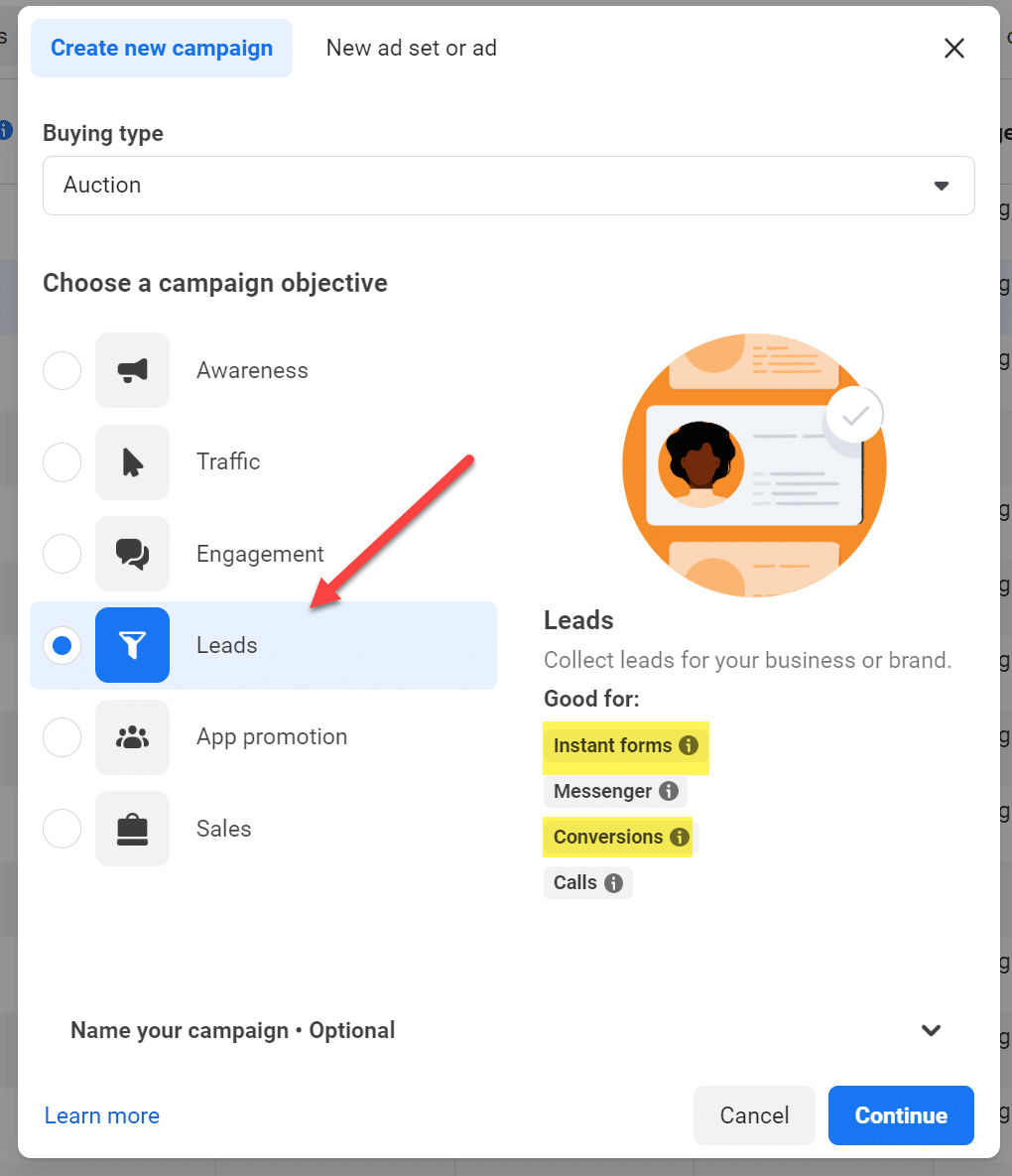
(Moim zdaniem opcje konwersji komunikatora lub połączeń nie są tak skuteczne w momencie pisania tego tekstu).
Największą różnicą jest to, że wszystkie formularze błyskawiczne są dostępne na Facebooku. Ta reklama będzie wyglądać jak każda reklama, ale zobaczysz na niej oznaczenie Formularz na Facebooku .
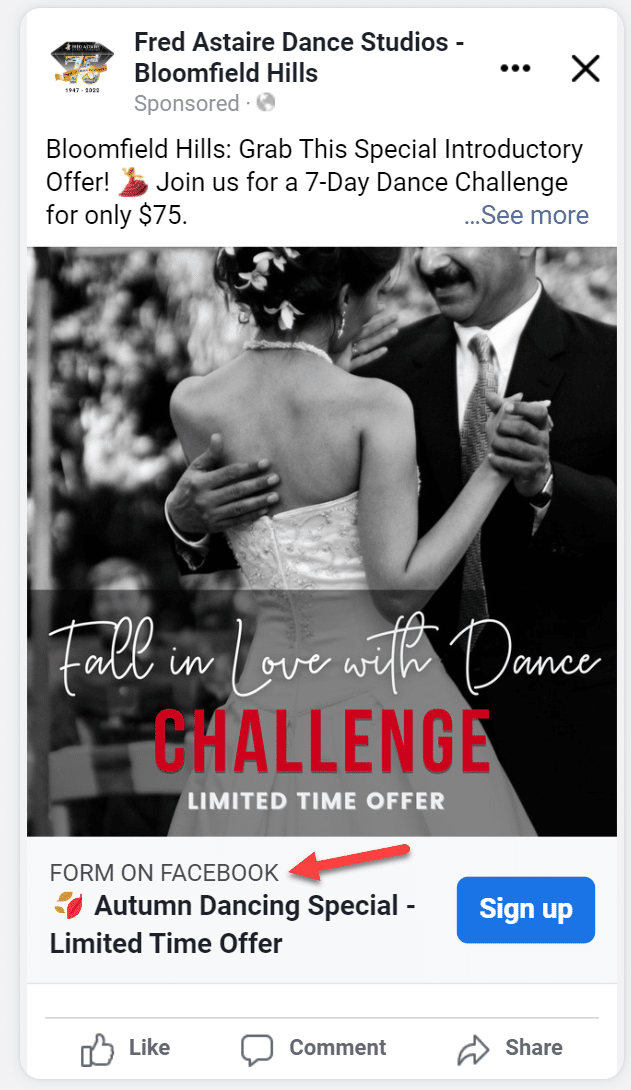
Po kliknięciu przycisku Zarejestruj się (lub wezwania do działania, którego użyłeś), pojawi się wyskakujące okienko, w którym możesz dodać swoje imię i nazwisko, adres e-mail oraz pola wymagane przez reklamodawcę.
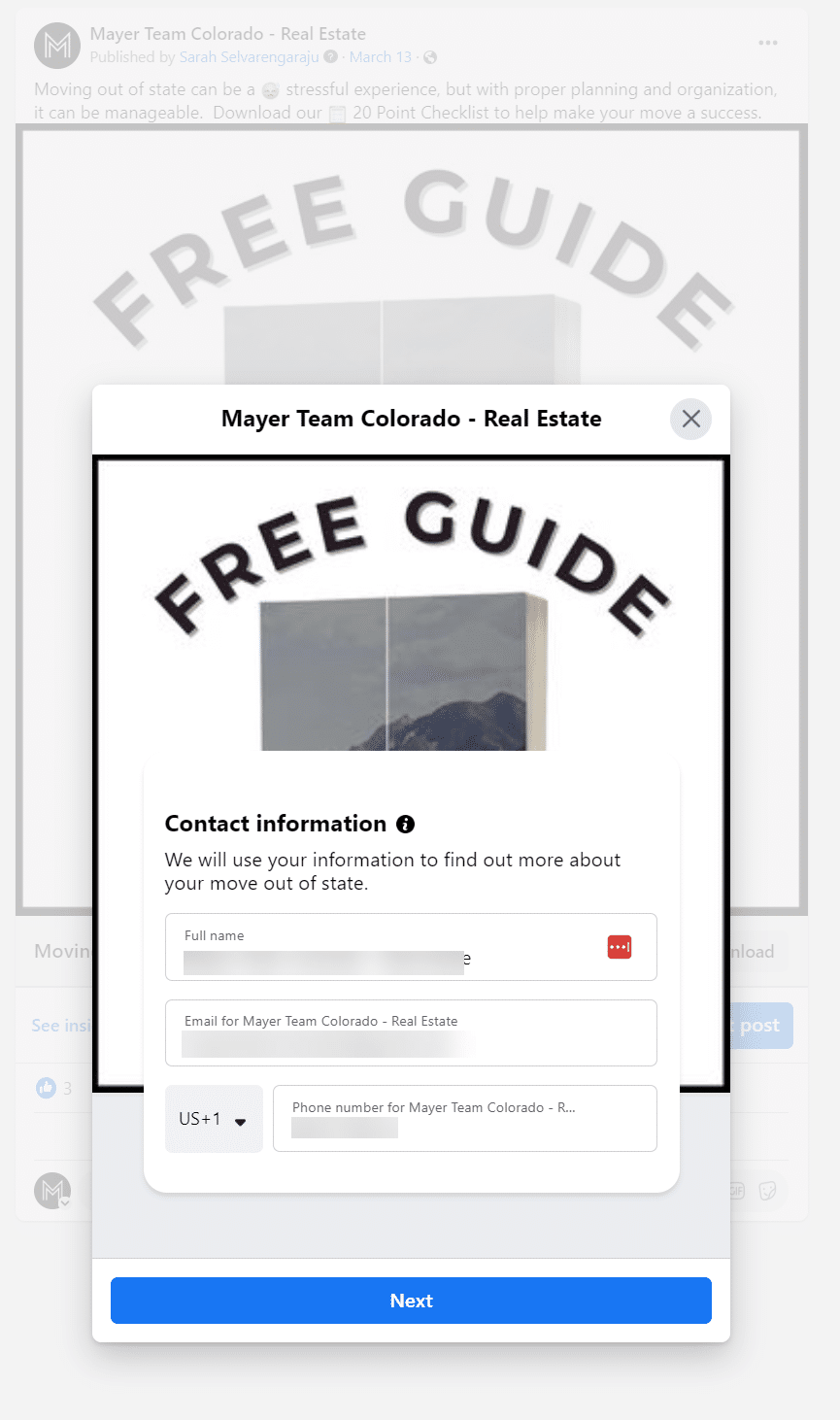
Przyjemną cechą formularza błyskawicznego jest to, że pola imienia i nazwiska, adresu e-mail i numeru telefonu są wstępnie wypełnione informacjami o osobie z Facebooka, więc użytkownik nie musi ich wpisywać.
Może to prowadzić do lepszych potencjalnych klientów, ponieważ nie wymaga pisania na telefonie komórkowym i wiesz, że otrzymujesz prawidłowy numer telefonu i adres e-mail. W razie potrzeby użytkownik może edytować te informacje przed ich przesłaniem.
Dzięki reklamie konwersji kierujesz ruch z Facebooka do swojej witryny, na której jest zainstalowany piksel Facebooka.
Musisz zainstalować piksel Facebooka, aby reklama konwersji mogła prawidłowo śledzić.
Musisz także mieć stronę z podziękowaniami, na której możesz zainstalować kod zdarzenia standardowego piksela wiodącego.
Facebook będzie śledzić konwersję z reklamy za każdym razem, gdy ktoś kliknie Twoją reklamę (lub obejrzy ją, jeśli masz również wybraną opcję Wyświetl atrybucję), a następnie przejdzie na stronę z podziękowaniami.
Otrzymuj codzienny biuletyn wyszukiwania, na którym polegają marketerzy.
Zobacz warunki.
Kiedy stosować formularze błyskawiczne a konwersje w witrynie
Jeśli nie masz landing page, a chcesz zbierać leady, reklama lead generation jest idealnym rozwiązaniem.
Możesz przekierować na stronę internetową, a nawet mieć przycisk Zadzwoń teraz po wypełnieniu formularza przez kogoś.
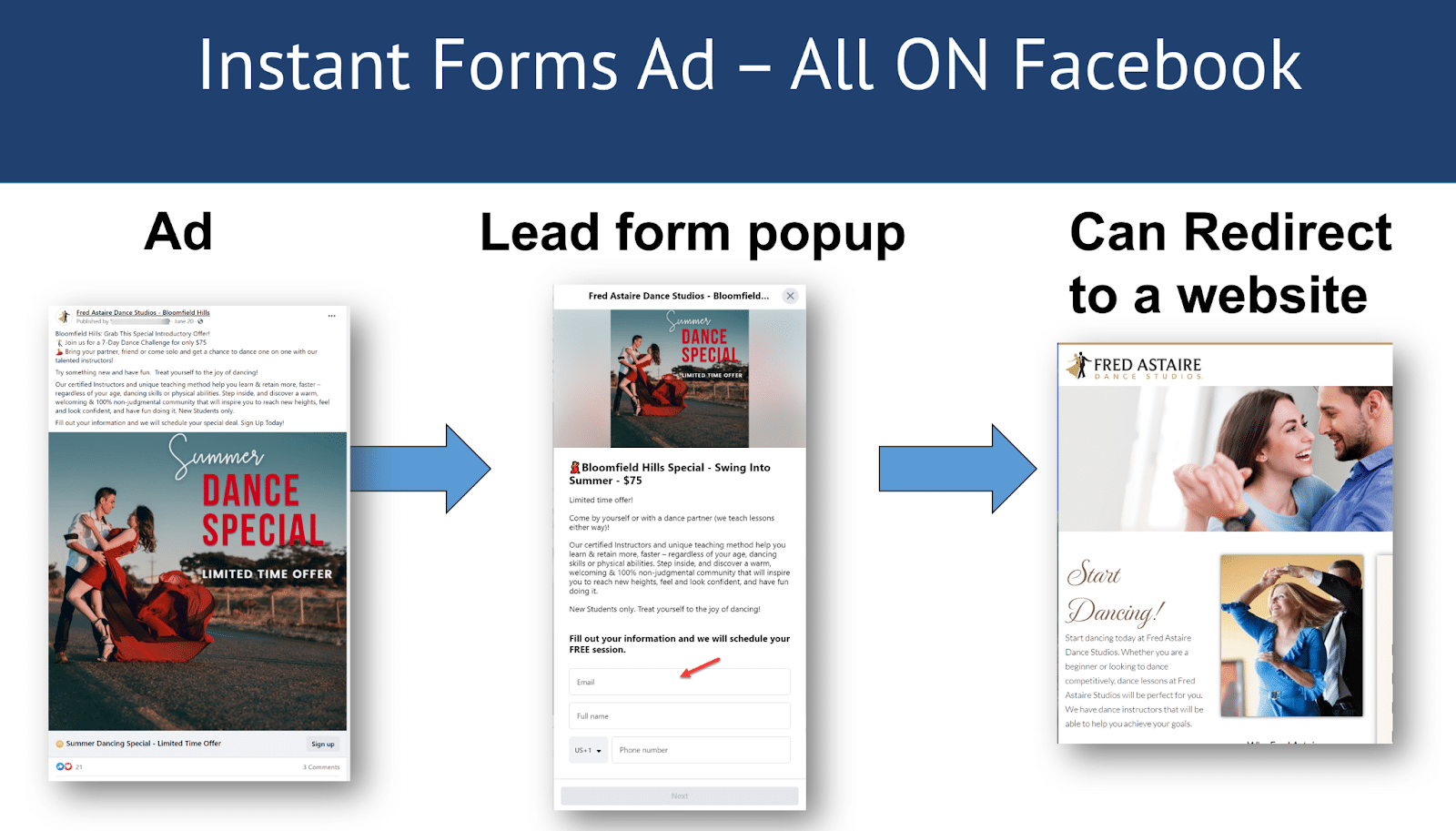
Wadą formularzy błyskawicznych jest to, że musisz ręcznie pobrać potencjalnych klientów z sekcji formularzy reklam kontaktowych na swojej stronie na Facebooku w obszarze Business Suite.
Możesz zapłacić za narzędzie takie jak Zapier, aby zautomatyzować proces i wysłać potencjalnych klientów na swój adres e-mail lub CRM, gdy tylko się pojawią.
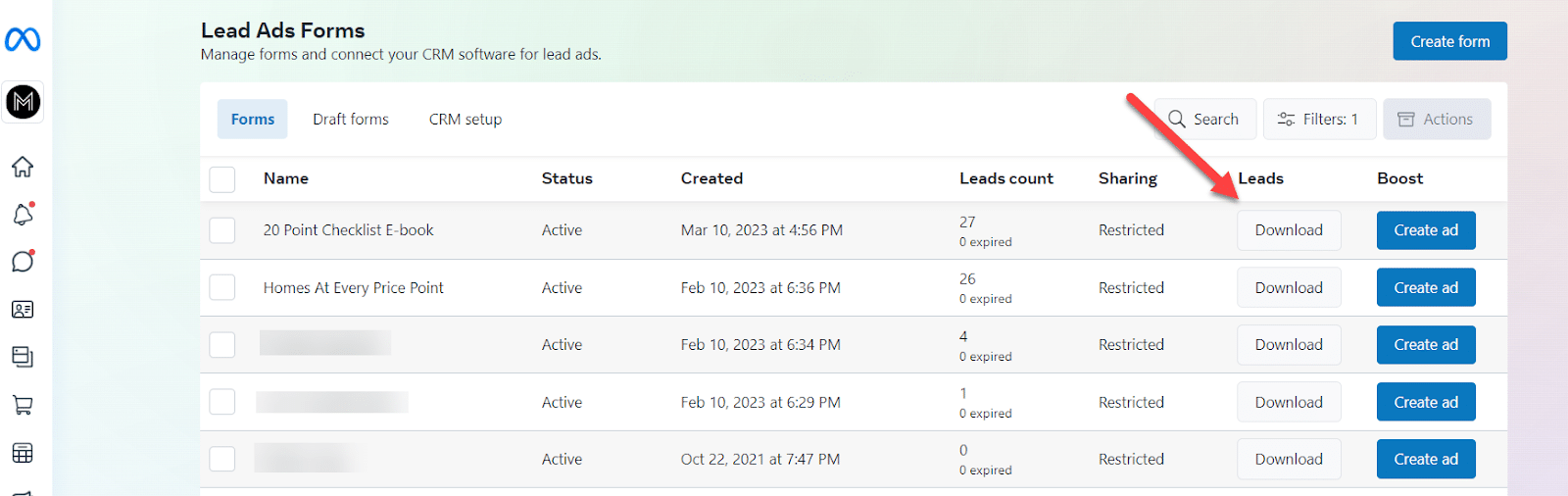
Jeśli masz witrynę internetową – lub „stronę docelową” lub „squeeze page” – do której chcesz kierować ruch, musisz wybrać reklamę konwersji, o ile możesz zainstalować piksel Facebooka.
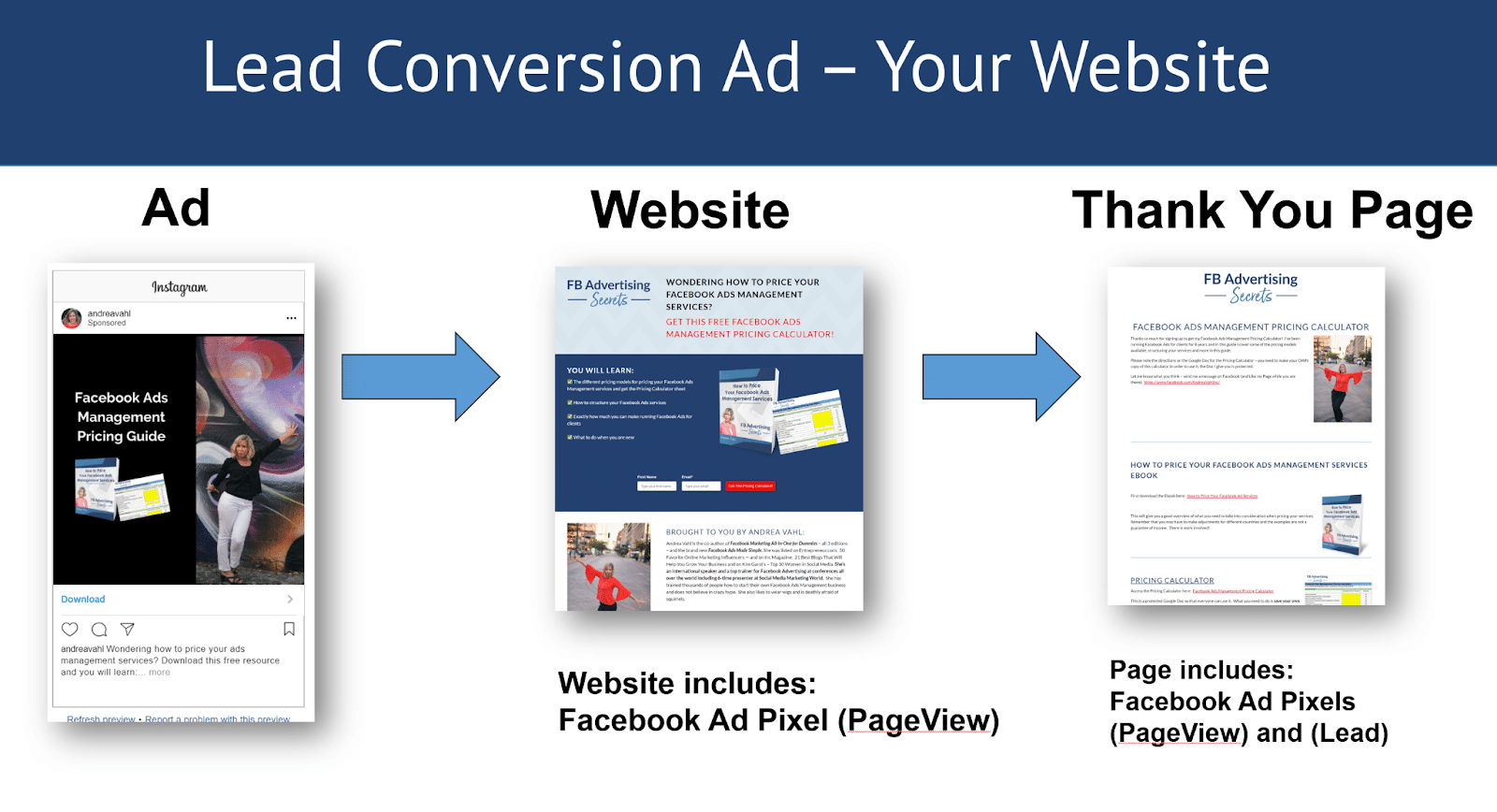
Jeśli nie możesz przekierować na stronę z podziękowaniami po tym, jak ktoś prześle swoje dane, być może uda Ci się zainstalować piksel jednym kliknięciem przycisku, ale musisz skontaktować się z programistą lub dowiedzieć się, jak zainstalować go na swoim komputerze. własny.
Możesz także przetestować reklamę w formie błyskawicznej i reklamę z konwersją w witrynie, aby zobaczyć, która z nich daje lepsze wyniki.
Zwykle uważam, że reklamy w formie błyskawicznej mogą zapewnić tańszych potencjalnych klientów, ale reklamy konwersji w witrynie mogą zapewnić wyższą jakość potencjalnych klientów ze względu na wyższą intencję.
Jak skonfigurować reklamy generujące leady na Facebooku
Tworzenie reklam do generowania potencjalnych klientów jest podobne zarówno w przypadku formularzy błyskawicznych, jak i reklam konwersji w witrynie, ale istnieje kilka kluczowych różnic, które opiszę dla każdego z nich.
Kroki dla formularzy błyskawicznych:
- Utwórz formularz kontaktowy (w obszarze Formularze błyskawiczne ) w obszarze Business Suite strony na Facebooku. Możesz to również utworzyć w Menedżerze reklam podczas tworzenia reklamy, ale myślę, że trochę łatwiej jest to zrobić z wyprzedzeniem.
- W razie potrzeby podłącz formularz kontaktowy do Zapier w celu automatyzacji.
- Utwórz reklamę kontaktową i wybierz ten formularz kontaktowy.
Czynności związane z reklamami powodującymi konwersję w witrynie:

- Dodaj główny bazowy kod piksela Facebooka do swojej strony docelowej.
- Dodaj zarówno piksel bazowy, jak i standardowe kody zdarzeń do strony z podziękowaniami (zwykle ludzie wybierają Lead jako zdarzenie standardowe).
- Utwórz reklamę leadów i skieruj ruch na stronę docelową, optymalizując ją wokół piksela leada.
Pokażę Ci proces tworzenia reklamy do generowania leadów i podkreślę różnice po drodze.
Tworzenie formularza błyskawicznego
Poniżej przedstawiono kroki tworzenia formularza błyskawicznego w pakiecie Business Suite. (Kroki są podobne, jeśli robisz to w Menedżerze reklam)
Krok 1: Przejdź do Business Suite i wybierz z menu Formularze Lead Ads
Możesz uzyskać do niego bezpośredni dostęp tutaj.
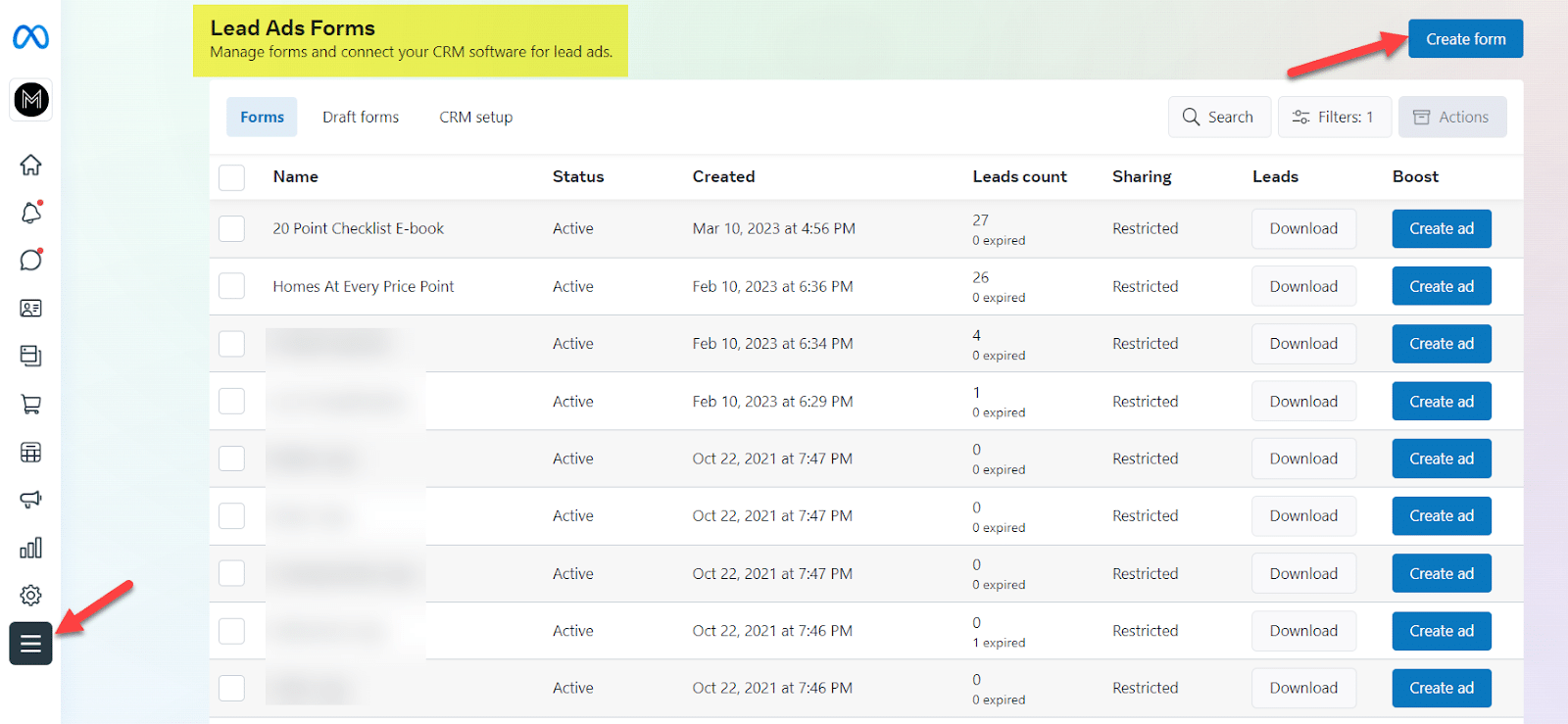
Krok 2: Wybierz Utwórz formularz
Zobaczysz wyskakujące okienko z pytaniem, czy chcesz utworzyć nowy formularz, czy powielić istniejący. Wybierz Nowy formularz , a następnie Dalej .
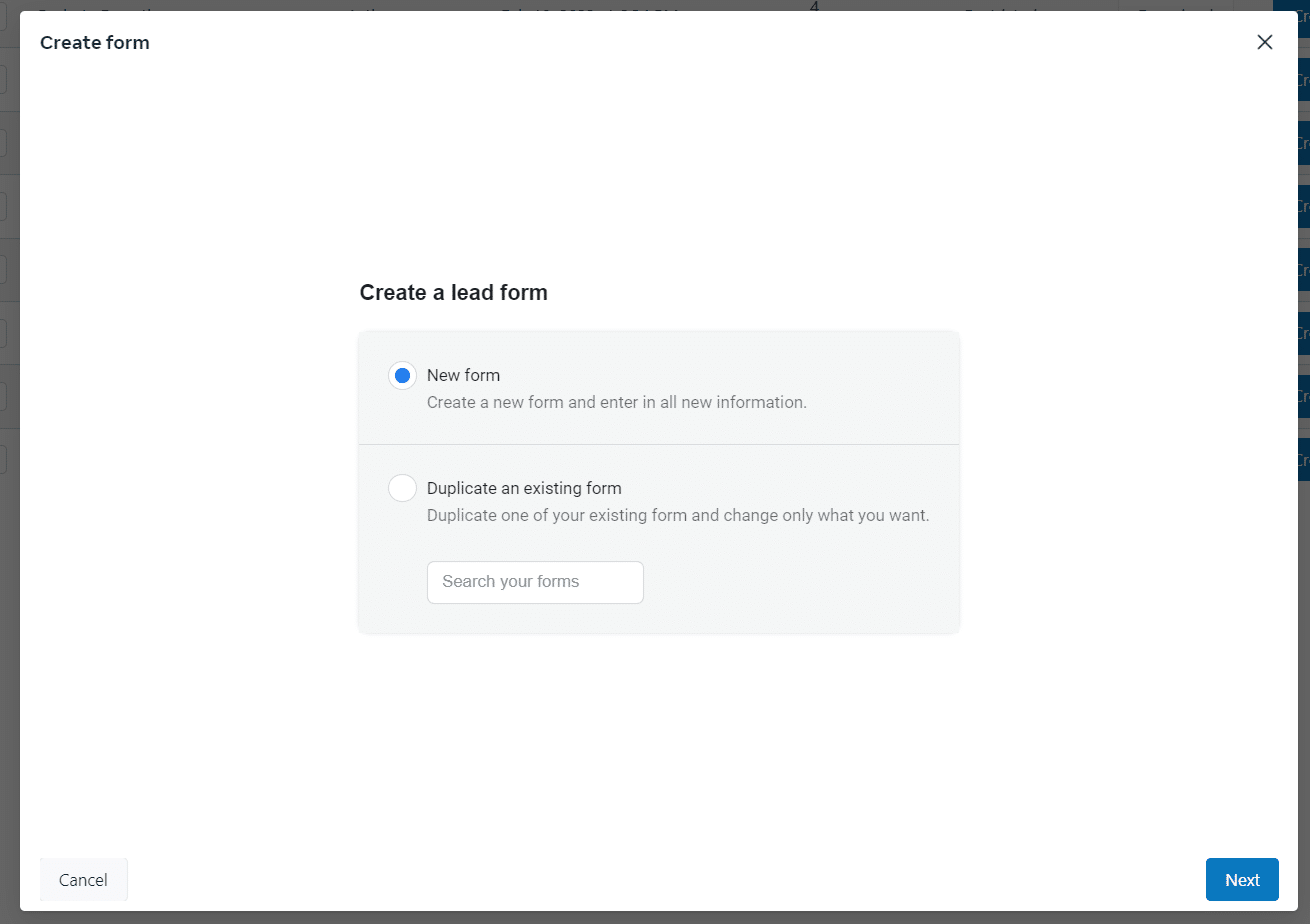
Krok 3: Dodaj informacje do swojego formularza
Najpierw nazwij swoją formę. Użyj jasnej nazwy dla tego, co oferujesz, aby łatwo ją wybrać podczas tworzenia reklamy.
Na przykład użyj opisowej nazwy specjalnego magnesu prowadzącego, bezpłatnego połączenia, kuponu lub innego specjalnego gratisu.
Będziesz musiał rozwinąć każdą sekcję, aby:
- Dodaj nagłówek i tekst wyskakującego okienka ( Intro ).
- Wybierz jakie informacje chcesz uzyskać od użytkownika ( Pytania ).
- Ustaw swoją politykę prywatności i to, co chcesz zrobić po wypełnieniu formularza (np. pozostać na Facebooku, wejść na swoją stronę internetową lub zadzwonić teraz).

Krok 4: Wybierz Opublikuj
Gdy formularz błyskawiczny będzie wyglądał tak, jak chcesz w sekcji podglądu, możesz go opublikować.
Nie możesz go edytować po opublikowaniu, więc jeśli chcesz wprowadzić zmiany, zapisz go jako wersję roboczą. Ale musi zostać opublikowany, aby można go było używać w reklamach.
Tworzenie reklamy na Facebooku
Krok 1: Przejdź do Menedżera reklam na Facebooku i wybierz opcję Utwórz , a następnie Leads
Bezpośredni dostęp do Menedżera reklam można uzyskać tutaj.
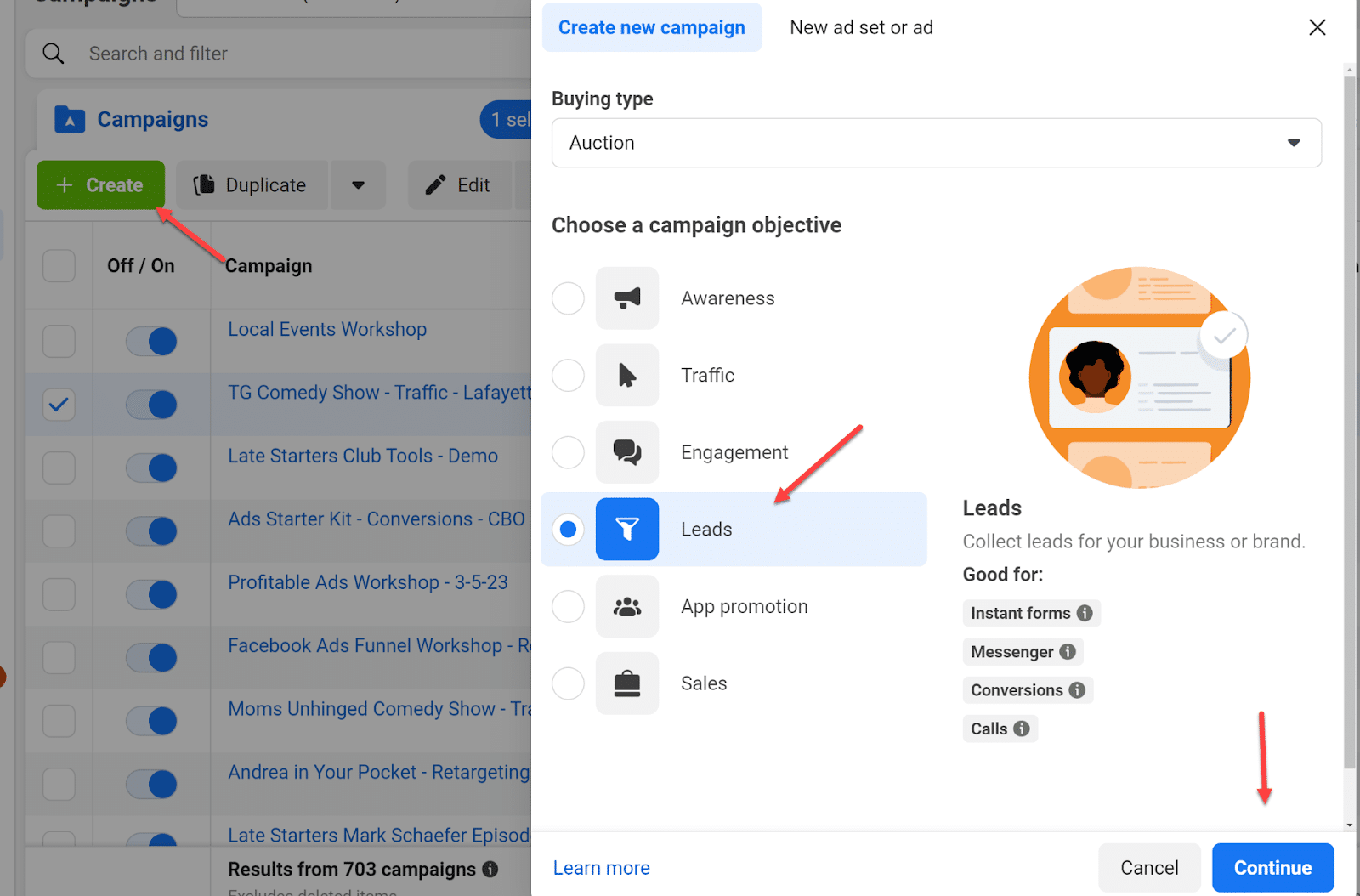
Po wybraniu opcji Kontynuuj zobaczysz kampanię, zestaw reklam i strukturę reklam.
Możesz zostać poproszony o wykonanie „Usprawnionej” konfiguracji, ale wybierz Ręczny, aby móc wybrać żądane opcje.
Krok 2: Nazwij swoją kampanię
Nadaj swojej kampanii zrozumiałą nazwę, aby łatwo było czytać raporty, a następnie wybierz Kontynuuj .
Lubię też dodawać rodzaj optymalizacji do nazwy mojej kampanii, aby była dla mnie jasna. Następnie wybierz Dalej .
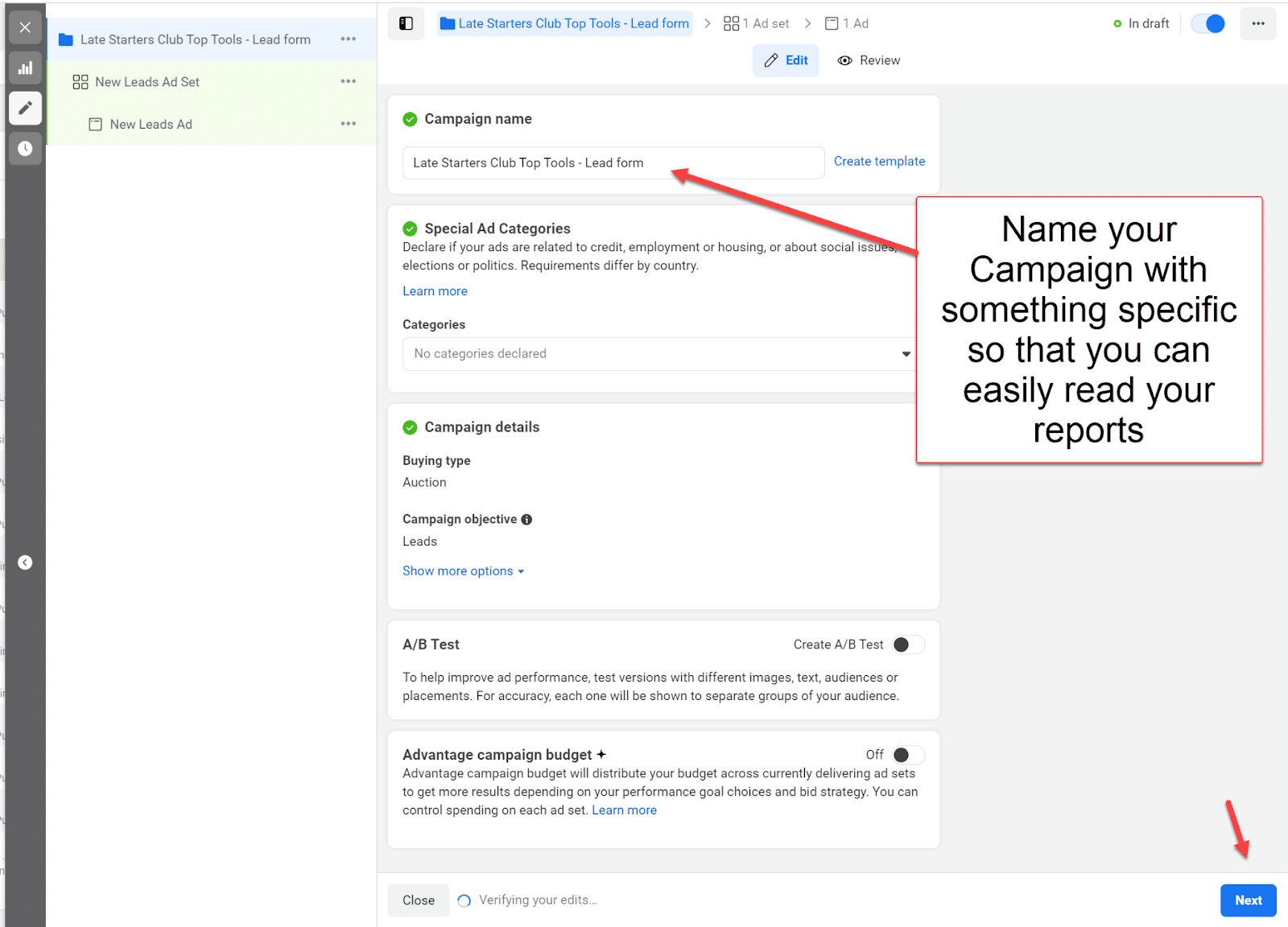
Krok 3: Wybierz konwersje w witrynie lub formularze błyskawiczne na poziomie zestawu reklam
Na poziomie zestawu reklam wybierzesz, czy chcesz kierować użytkowników do witryny w celu wyświetlenia reklam konwersji w witrynie, czy też, jeśli utworzyłeś formularz błyskawiczny, wybierzesz lokalizację konwersji formularza błyskawicznego.
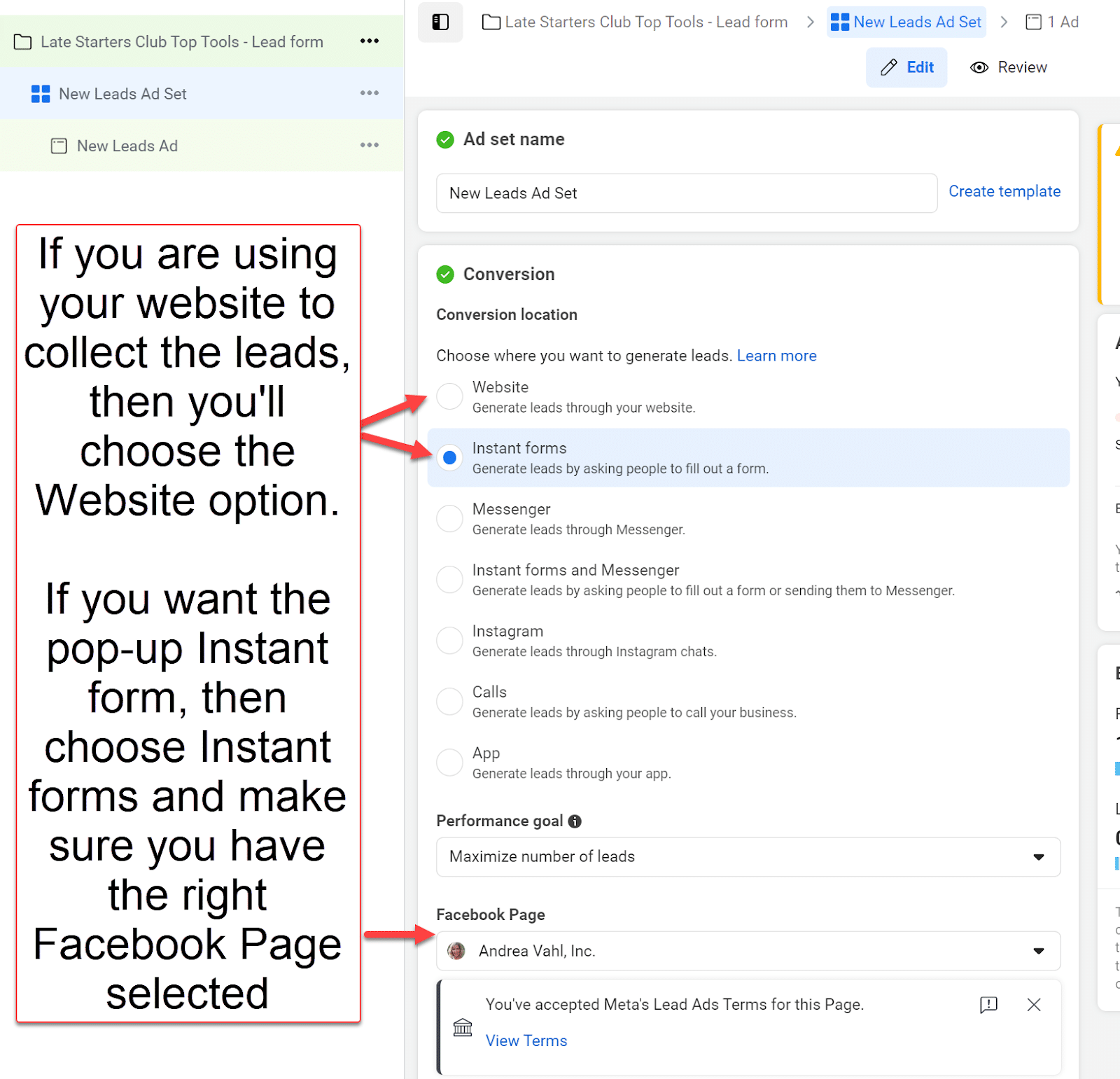
Jeśli wybrałeś opcję strony internetowej, na tym etapie musisz wybrać Piksel i Zdarzenie konwersji .
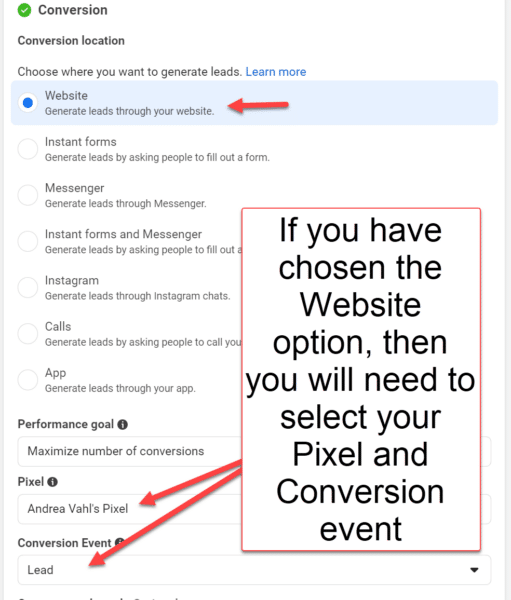
Krok 4: skonfiguruj kierowanie, budżet i miejsce docelowe
Ze względu na zakres tego artykułu nie będę omawiać wszystkich etapów kierowania reklam, budżetu i miejsc docelowych.
Ale wykonaj te kroki na poziomie zestawu reklam, a następnie wybierz przycisk Dalej , aby utworzyć reklamę.
Krok 5: Utwórz reklamę na Facebooku
Tekst reklamy, obrazy i nagłówek będą dokładnie takie same w każdym przypadku.
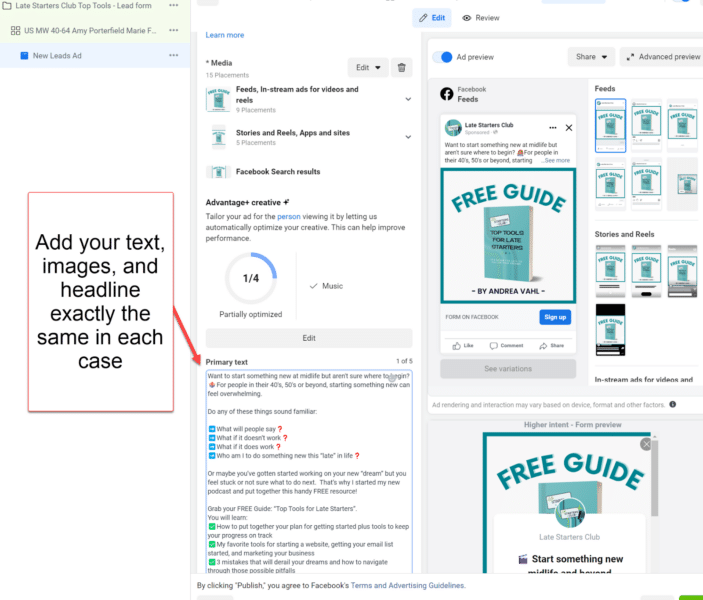
Krok 6: Upewnij się, że wybrałeś właściwą formę błyskawiczną lub piksel
Jeśli wybrałeś opcję formularza błyskawicznego, domyślnym formularzem będzie zazwyczaj ostatni utworzony przez Ciebie.
Reklamy konwersji w witrynie będą miały adres witryny jako miejsce docelowe. Należy również upewnić się, że wybrano właściwy piksel Facebooka.
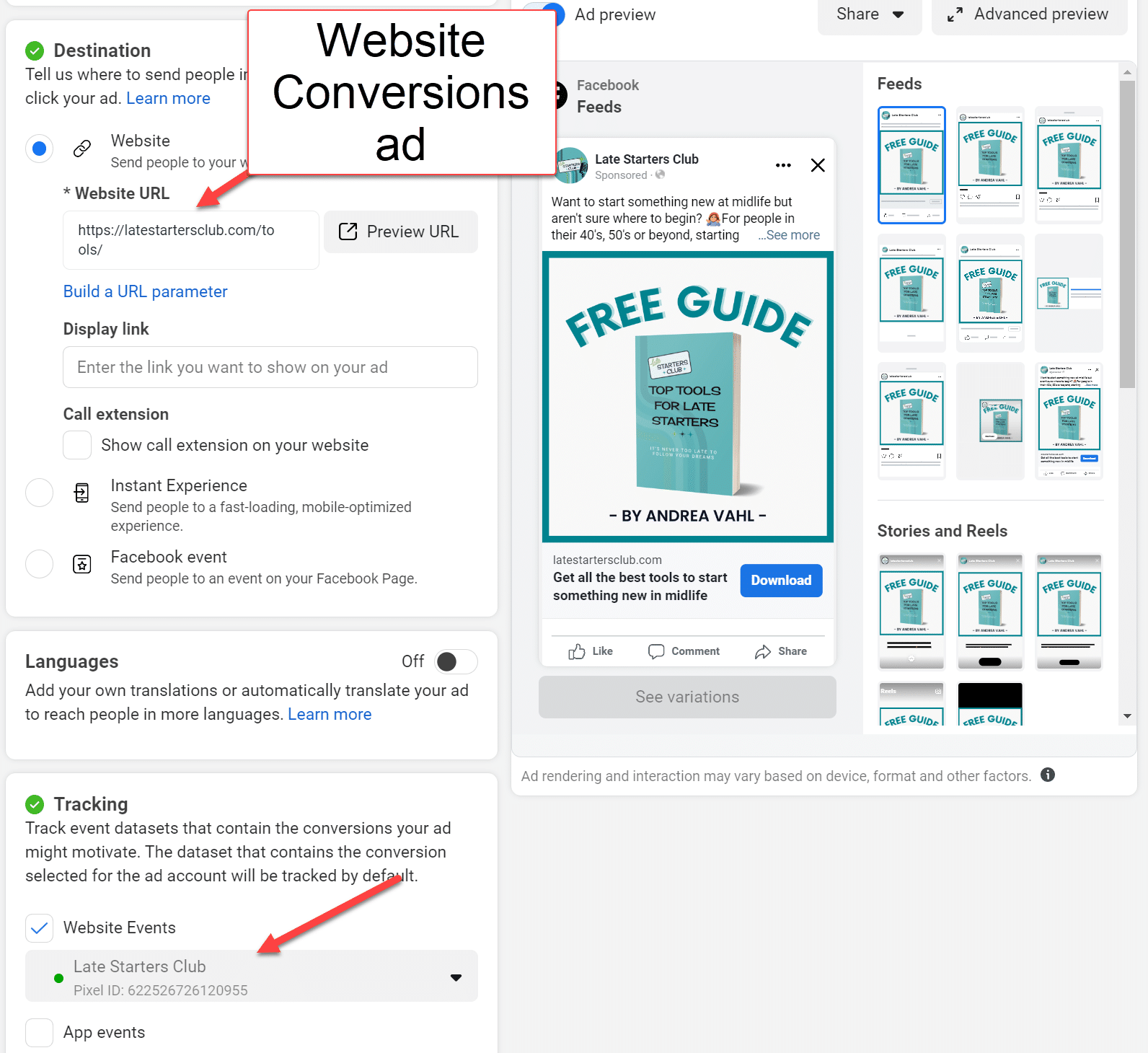
Na tych dwóch przykładach widać, że sama reklama może wyglądać dokładnie tak samo.
Krok 7: Kliknij „Opublikuj”
Po zakończeniu konfigurowania reklamy możesz kliknąć Opublikuj, a Twoja reklama zostanie poddana weryfikacji.
Oba rodzaje reklam mają plusy i minusy. Ważne jest, aby przetestować, co działa dla Twojej firmy i zrównoważyć liczbę leadów z jakością.
Facebook to niesamowite narzędzie do generowania leadów. Obie opcje mogą generować wysokiej jakości leady dla Twojej firmy.
Opinie wyrażone w tym artykule są opiniami autora-gościa i niekoniecznie Search Engine Land. Autorzy personelu są wymienieni tutaj.
